
Windows est conçu pour une utilisation sur le bureau, pas pour les jeux. La clé Windows, Alt + Tab , et d'autres options de clavier telles que Sticky Keys vous arracheront aux jeux en plein écran et vous ramèneront à votre bureau - mais vous pouvez les désactiver.
Nous avons vu des claviers avec la touche Windows forcée et des claviers de jeu spéciaux qui annoncent «pas de clé Windows» comme une fonctionnalité. Ces astuces matérielles ne sont pas nécessaires - vous pouvez désactiver ces clés désagréables entièrement dans le logiciel.
Désactivez la clé Windows
EN RELATION: Pourquoi les jeux PC luttent avec Alt + Tab et comment y remédier
La désactivation permanente de votre clé Windows n’est pas idéale. C'est très utile pour ouvrir rapidement votre menu Démarrer, en utilisant la recherche Windows et exécuter de nombreux raccourcis clavier différents. C'est pourquoi nous vous recommandons la méthode AutoHotkey ci-dessous: vous ne pouvez désactiver la touche Windows que lorsque vous jouez à des jeux.
Vous pouvez également utiliser d'autres méthodes de désactivation de la clé Windows . Par exemple, vous pouvez également utiliser SharpKeys pour réaffecter la clé Windows à une autre clé ou modifier la valeur de Scancode Map dans le registre tout seul.
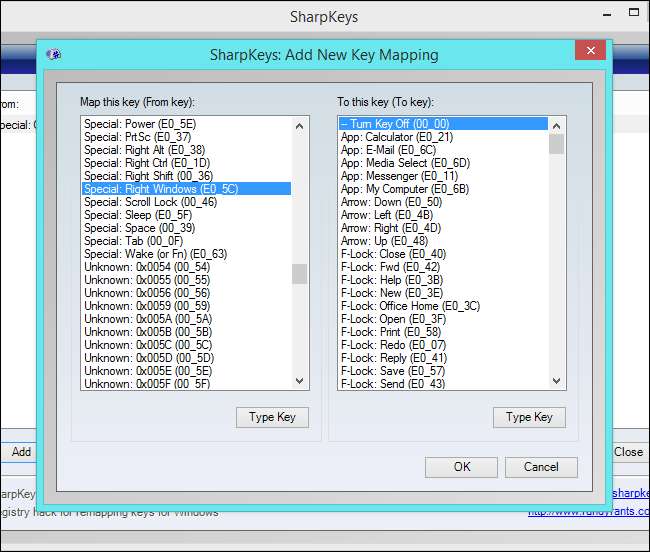
Désactiver Alt + Tab, Touche Windows + Tab et autres raccourcis
EN RELATION: Guide du débutant sur l'utilisation d'un script AutoHotkey
D'autres raccourcis peuvent également être désagréables. Appuyez sur Alt + Tab ou sur les touches Windows + Tab pour ouvrir un sélecteur d'application qui vous fera sortir de votre jeu. Nous ne pouvons pas désactiver ces raccourcis dans le registre, mais nous avons utilisé avec succès AutoHotkey pour désactiver Alt + Tab, Windows Key + Tab et la clé Windows elle-même.
Tout d'abord, téléchargez et installez AutoHotkey . Ouvrez-le et cliquez sur Fichier> Modifier le script.
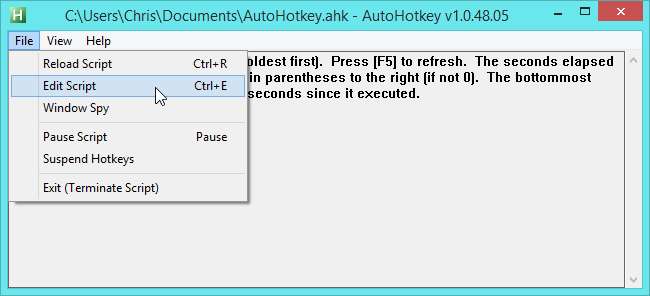
Supprimez le contenu du script AutoHotkey par défaut et ajoutez le contenu ci-dessous. Les lignes commençant par; ne sont pas nécessaires - ils sont comment lines cela ne fait rien, mais explique ce que fait le script. Si vous ne souhaitez désactiver que certains raccourcis, vous pouvez choisir laquelle des lignes que vous souhaitez inclure dans votre script.
; Désactiver Alt + Tab
! Tab :: Retour; Désactiver la touche Windows + Tab
#Tab :: Return; Désactiver la touche Windows gauche
LWin :: Retour; Désactiver la clé Windows droite
RWin :: Retour
N'hésitez pas à chercher comment fonctionne AutoHotkey et ajoutez d'autres raccourcis clavier que vous souhaitez ignorer. S'il y a une autre clé ou combinaison de touches qui vous dérange, AutoHotkey peut s'en occuper.
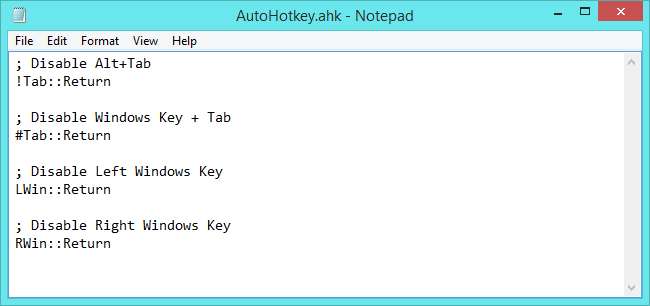
Enregistrez le dans le Bloc-notes et cliquez ensuite sur Fichier> Recharger le script dans AutoHotkey. AutoHotkey saisira les raccourcis clavier et les obligera à ne rien faire du tout lorsque vous les appuyez. AutoHotkey chargera automatiquement ce script à chaque fois que vous le lancerez.

Lorsque vous ne jouez pas à un jeu, vous pouvez cliquer sur Fichier> Suspendre les raccourcis clavier dans AutoHotkey. AutoHotkey libère les touches afin que vous puissiez utiliser la touche Windows, Alt + Tab et d'autres raccourcis normalement. Vous pouvez également simplement quitter AutoHotkey et le lancer avant de jouer à un jeu.
Vous pouvez configurer AutoHotkey pour capturer ces touches uniquement lorsque vous utilisez une application spécifique. Cependant, vous devrez ajouter chaque jeu auquel vous jouez à la liste.
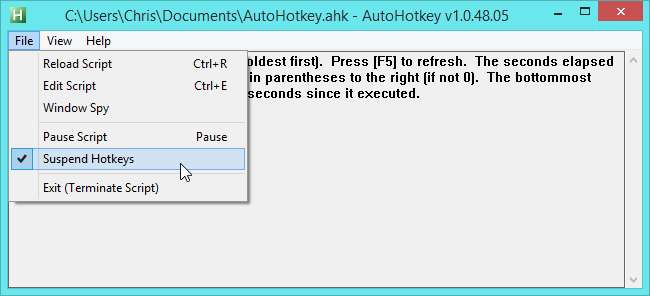
Désactiver les touches rémanentes
EN RELATION: Désactiver les boîtes de dialogue contextuelles des touches rémanentes / filtres irritantes
Appuyez sur la touche Maj cinq fois de suite et vous verrez l'invite Sticky Keys . Ceci est conçu pour aider les personnes qui ont un handicap physique, mais ce n’est pas pratique si vous voulez simplement appuyer sur Shift en paix.
Pour désactiver la fenêtre contextuelle Sticky Keys, appuyez sur la touche Shift cinq fois de suite pour afficher la boîte de dialogue Sticky Keys. Si la fenêtre contextuelle n'apparaît pas, vous l'avez déjà désactivée. Cliquez sur le lien «Accéder au centre d’ergonomie pour désactiver le raccourci clavier».
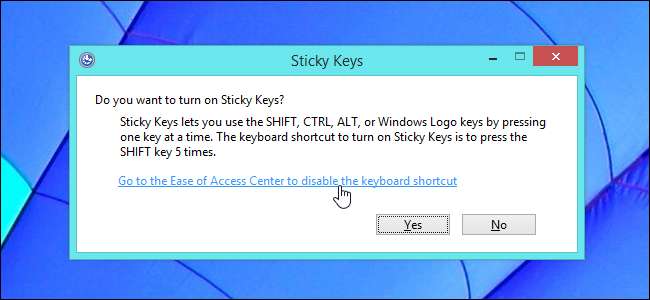
Dans la fenêtre Configurer les touches rémanentes qui apparaît, décochez «Activer les touches rémanentes lorsque SHIFT est enfoncé cinq fois» et cliquez sur OK.

Désactiver les touches de filtre
Filter Keys fonctionne de la même manière. Pour afficher la boîte de dialogue Clés de filtre, maintenez la touche Maj droite enfoncée pendant huit secondes. Cliquez sur le lien «Accéder au centre d’ergonomie pour désactiver le raccourci clavier».
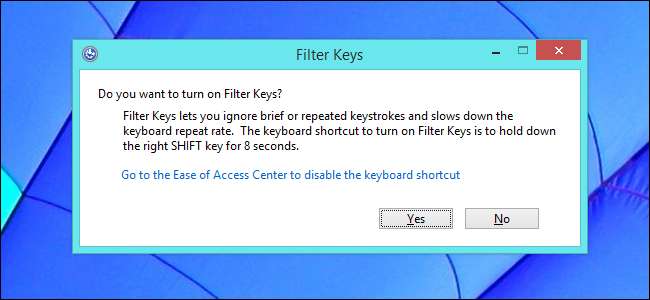
Décochez l'option «Activer les touches de filtre lorsque vous appuyez sur SHIFT droit pendant 8 secondes» et cliquez sur OK.
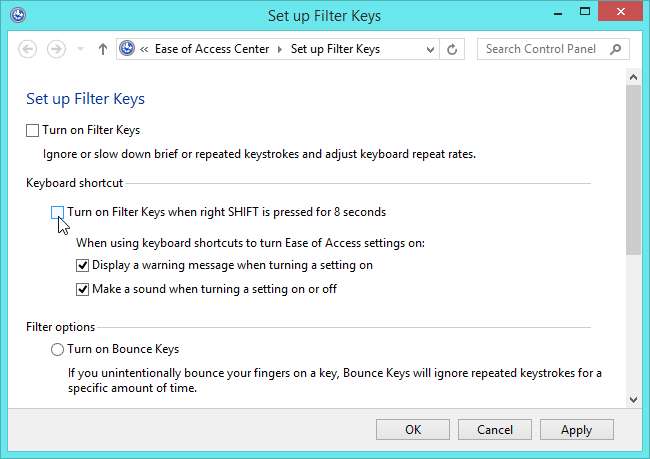
Maintenez la touche Num Lock enfoncée pendant cinq secondes et vous verrez la fenêtre contextuelle Touches à bascule. Les touches à bascule peuvent être désactivées de la même manière, mais il est beaucoup moins probable que vous tombiez dessus. La plupart des joueurs ne maintiennent pas leur touche Verr Num pour une raison particulière.
Image Credit: AI R on Flickr







